Excel表格解决单元格只显示公式不显示结果的方法教程
2023-02-21 10:34:07作者:极光下载站
在excel表格中我们有时候会需要使用各种函数进行运行,比如我们有时候会需要使用sum函数进行求和计算,使用sumif进行条件求和计算,使用average进行平均值计算,使用VLOOKUP函数进行匹配操作等等。但是有的小伙伴发现自己在Excel表格中使用函数公式进行计算时,表格中只显示了公式而不显示计算结果,那小伙伴们知道遇到这种情况该如何解决吗,其实解决方法有很多,我们可以针对不同的情况采用不同的方法进行解决,小编这里为小伙伴们介绍三种比较常用的解决方法,都可以成功将公式显示为计算结果。接下来,小编就来和小伙伴们分享具体的操作步骤了,有需要或者是感兴趣的小伙伴们快来和小编一起往下看看吧!
操作步骤
第一步:打开Excel表格,进行函数计算时,可以看到单元格中只显示了公式没有显示计算结果;
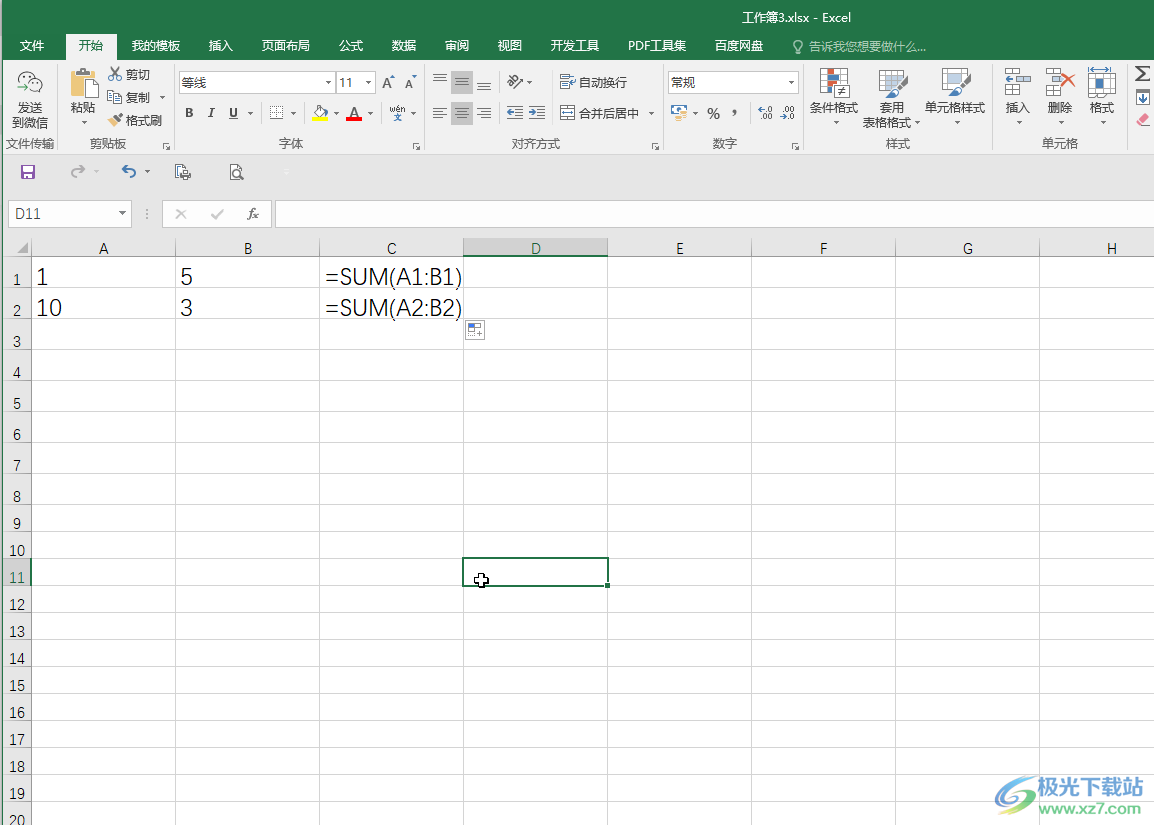
第二步:方法1.在“公式”选项卡中,点击一下“显示公式”按钮取消其开始状态(也就是取消灰色底纹状态),就可以看到单元格中成功显示为计算结果了;
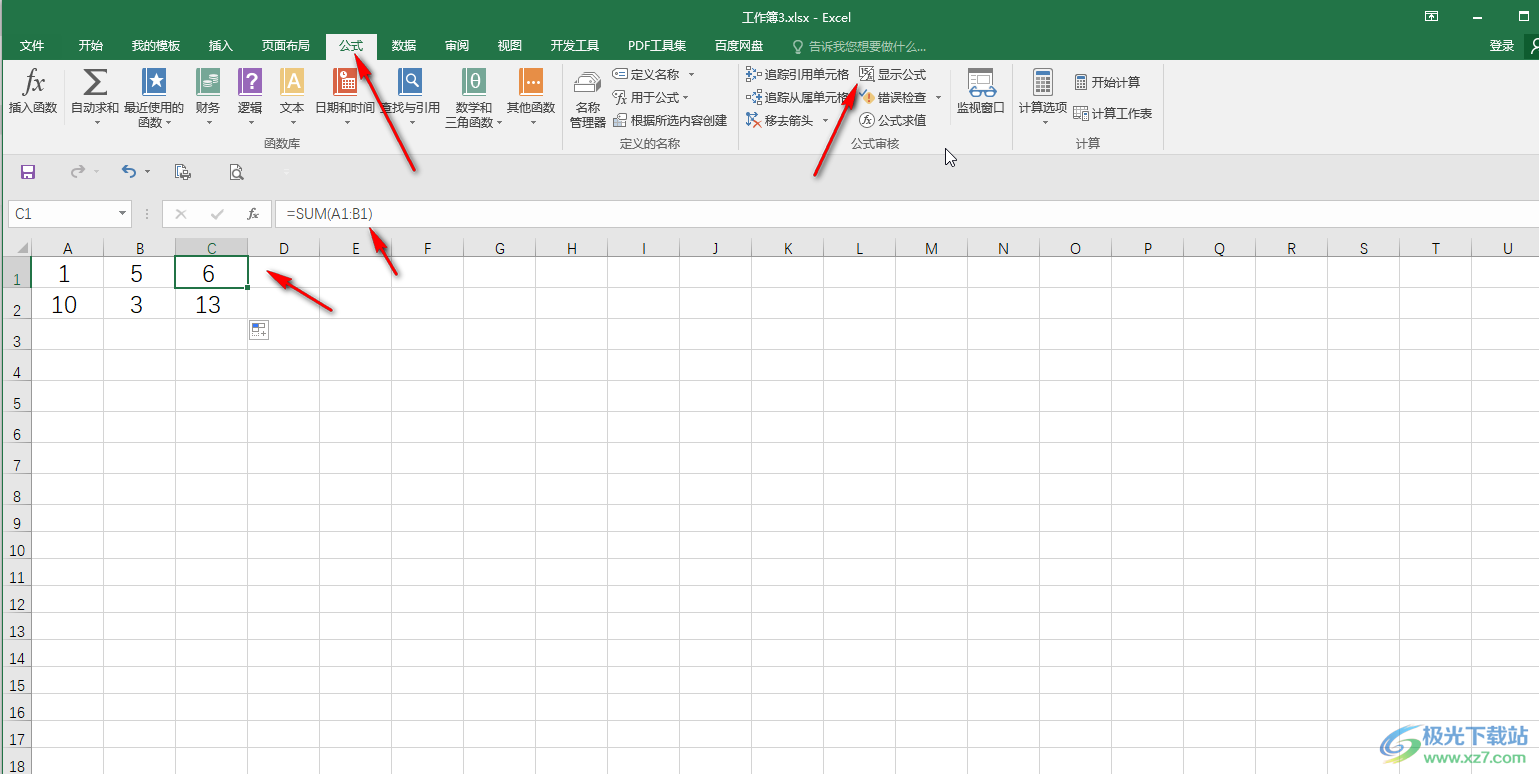
第三步:方法2.选中相应单元格后,在“开始”选项卡中可以看到当前的数字格式是“文本”;
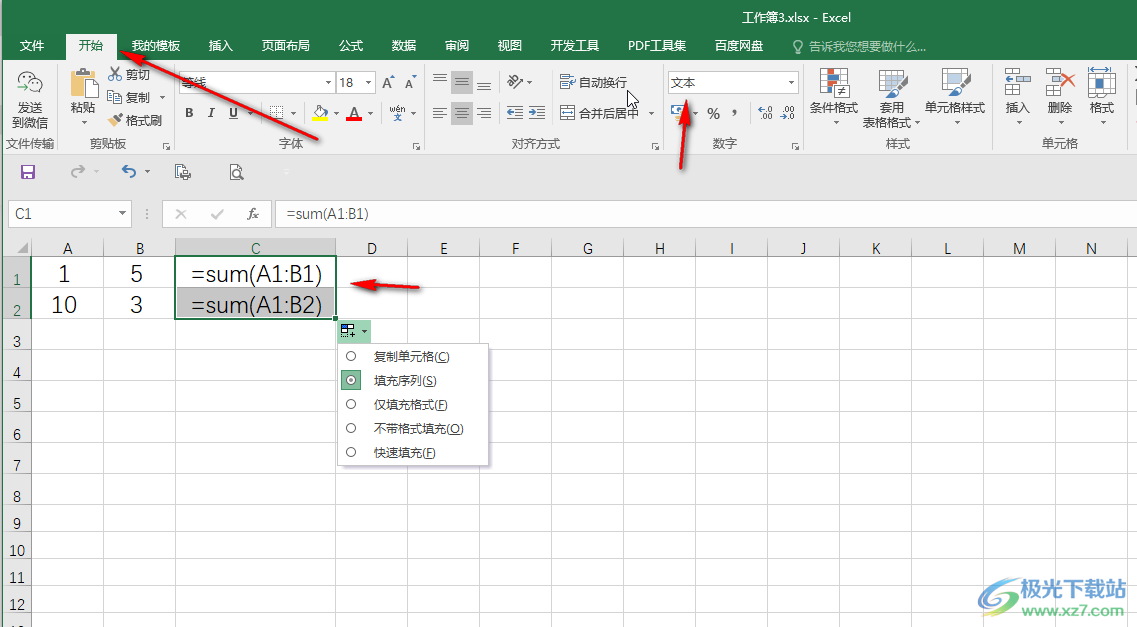
第四步:点击下拉箭头将其设置为“常规”,然后双击一下单元格就可以显示为数值了,将鼠标悬停到该单元格右下角的小方块上,看到变成实心的加号时双击一下,或者向下拖动就可以批量将其他的公式显示为结果了;
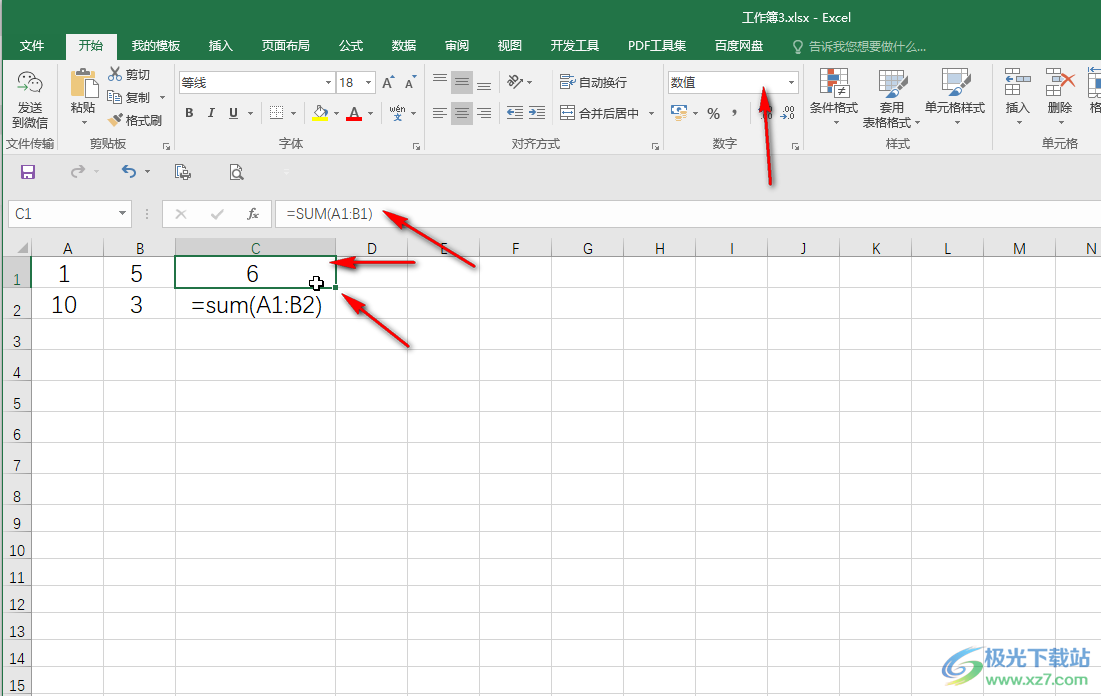
第五步:方法3.点击单元格后,检查等号=前面是否有空格,如果有点击进行删除,然后按enter键就可以得到介绍结果了。
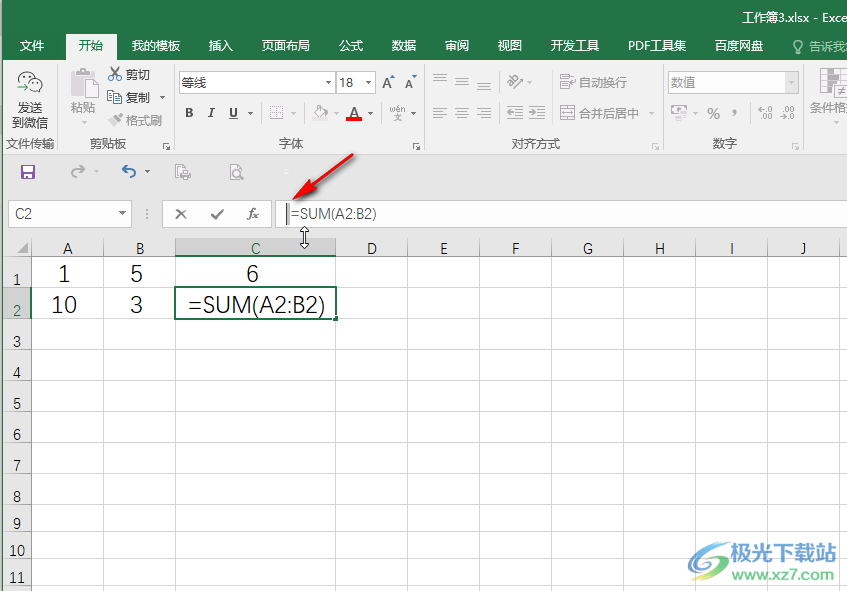
以上就是Excel表格中单元格中只显示公式不显示计算结果的方法教程的全部内容了。以上三种方法操作起来都是非常简单的,小伙伴们可以打开自己的软件后尝试操作一下。
